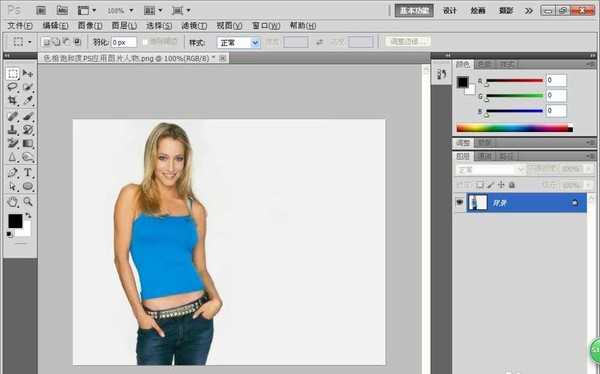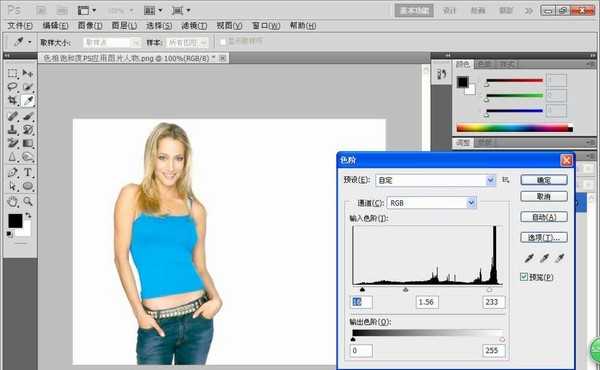离过年的脚步是越来越近了,不少小伙伴们开始玩乐起来,面对就业和职场大学生迫在眉睫的压力,不得不继续开始规划自己的职业生涯,也为过年的时候能够更加充实,购买更多的年货,小编还是忙碌起来。今天想推荐的这篇文章的名字是年前如何用PS设计光照的效果,这些光照效果的图片不管是在婚纱影楼还是广告公司,是常用的技能。下面和小编一起来学习吧
- 软件名称:
- Adobe Photoshop 8.0 中文完整绿色版
- 软件大小:
- 150.1MB
- 更新时间:
- 2015-11-04立即下载
1、打开一张美女的图片,如图所示
2、选择图像,调整,色阶,将图片的亮度调整到最亮,如图
3、选择滤镜,光照效果,然后开始进行选择当前的曲线图,让光照照在图片中的人物上,显得更加漂亮,如图
4、设计好光照的效果是不是人物变得好漂亮哦
5、选择图像,色相饱和度图层,对图像中人物的背心颜色进行变色处理,然后选择画笔工具,设置前景色为黑色,恢复人物牛仔裤的颜色,如图
相关推荐:
PS怎么给照片添加日出效果?
ps怎么将风景照片变成素描图?
ps怎么将照片制作成铅笔画效果?
PS,图片
《魔兽世界》大逃杀!60人新游玩模式《强袭风暴》3月21日上线
暴雪近日发布了《魔兽世界》10.2.6 更新内容,新游玩模式《强袭风暴》即将于3月21 日在亚服上线,届时玩家将前往阿拉希高地展开一场 60 人大逃杀对战。
艾泽拉斯的冒险者已经征服了艾泽拉斯的大地及遥远的彼岸。他们在对抗世界上最致命的敌人时展现出过人的手腕,并且成功阻止终结宇宙等级的威胁。当他们在为即将于《魔兽世界》资料片《地心之战》中来袭的萨拉塔斯势力做战斗准备时,他们还需要在熟悉的阿拉希高地面对一个全新的敌人──那就是彼此。在《巨龙崛起》10.2.6 更新的《强袭风暴》中,玩家将会进入一个全新的海盗主题大逃杀式限时活动,其中包含极高的风险和史诗级的奖励。
《强袭风暴》不是普通的战场,作为一个独立于主游戏之外的活动,玩家可以用大逃杀的风格来体验《魔兽世界》,不分职业、不分装备(除了你在赛局中捡到的),光是技巧和战略的强弱之分就能决定出谁才是能坚持到最后的赢家。本次活动将会开放单人和双人模式,玩家在加入海盗主题的预赛大厅区域前,可以从强袭风暴角色画面新增好友。游玩游戏将可以累计名望轨迹,《巨龙崛起》和《魔兽世界:巫妖王之怒 经典版》的玩家都可以获得奖励。